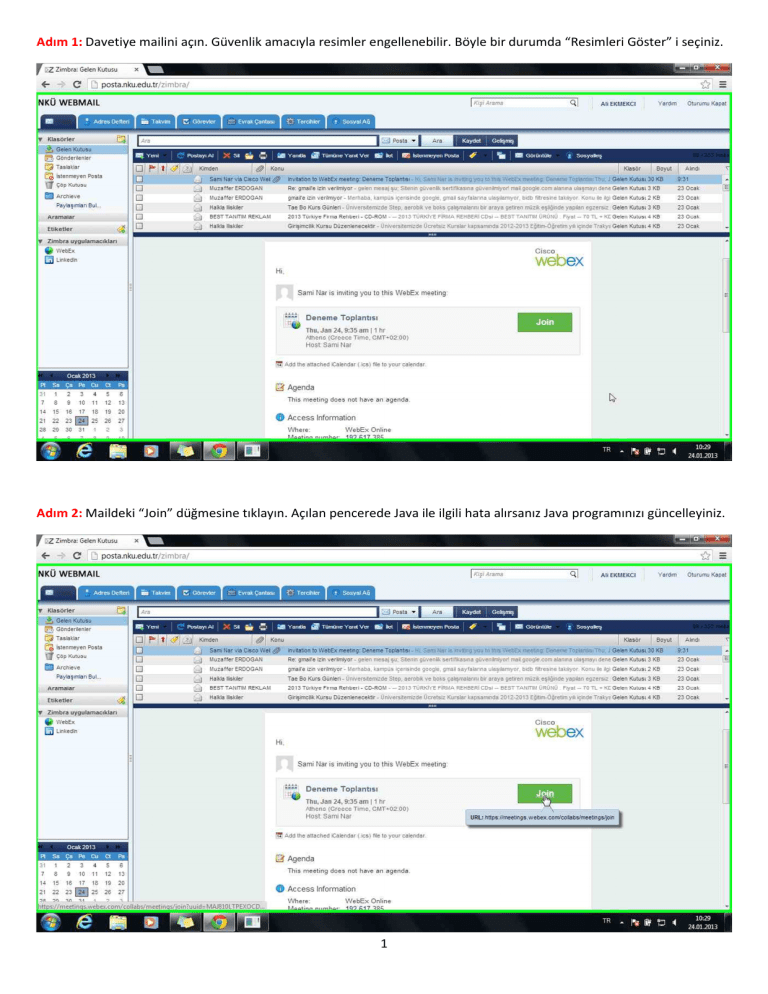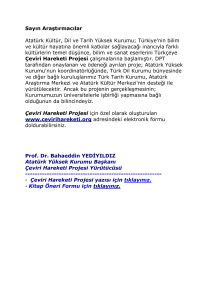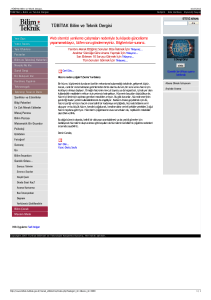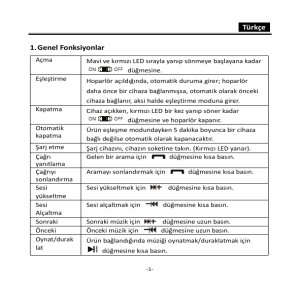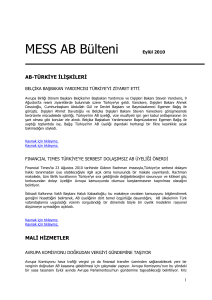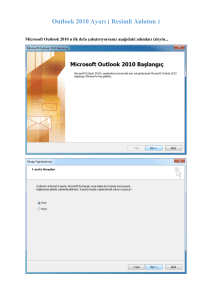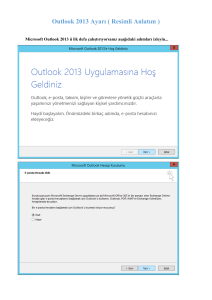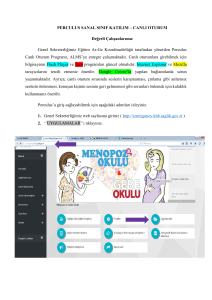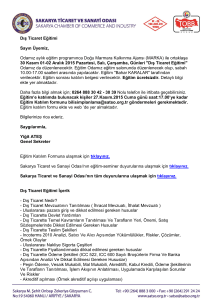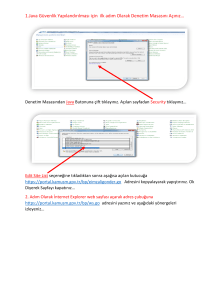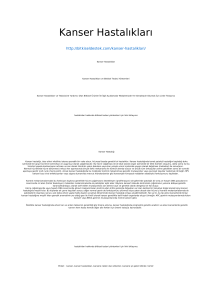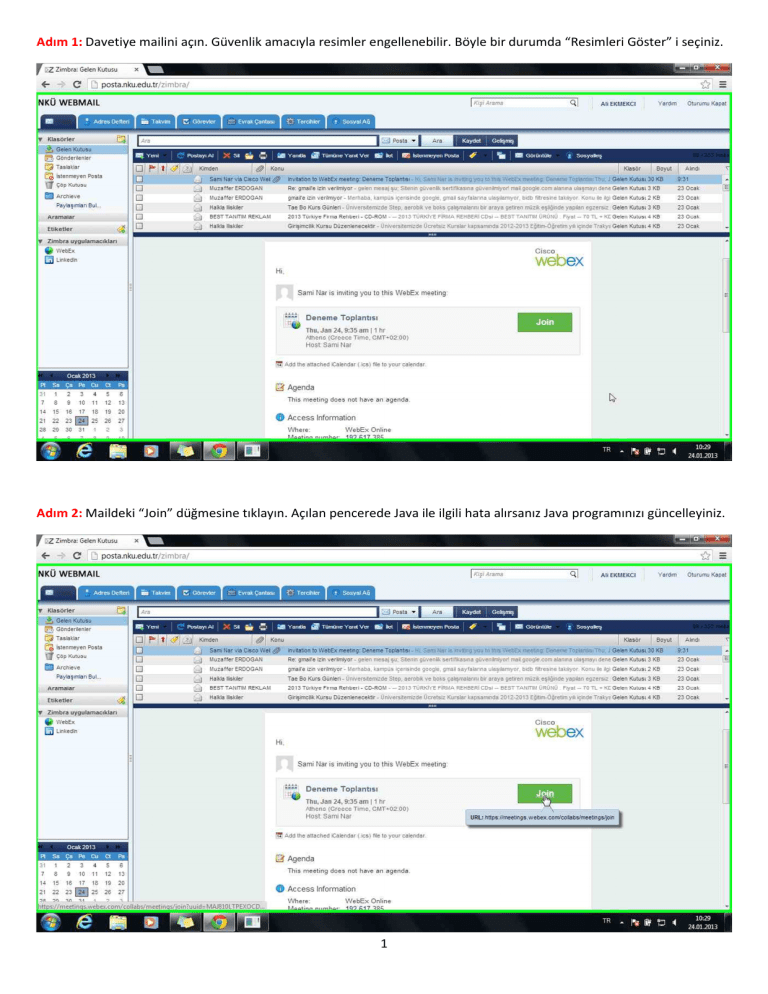
Adım 1: Davetiye mailini açın. Güvenlik amacıyla resimler engellenebilir. Böyle bir durumda “Resimleri Göster” i seçiniz.
Adım 2: Maildeki “Join” düğmesine tıklayın. Açılan pencerede Java ile ilgili hata alırsanız Java programınızı güncelleyiniz.
1
Adım 3: Gelen ekranda Adınızı Soyadınızı ve mail adresinizi girdikten sonra tekrar “Join” düğmesine tıklayınız.
Adım 4: Toplantıya giriş ekranıdır. Kısa bir süre beklemeniz gerekebilir.
2
Adım 5: Webex arayüzü geldiğinde ses ayarıyla ilgili pencere açılacaktır. “Call Using Computer” seçeneğini işaretleyin.
Adım 6: Kameranızı aktif hale getirmek için isminizin yanında bulunan kamera simgesine tıklayınız.
3
Adım 7: Toplantıya katılan herkesin kamerasını görebilmek için alttaki resimde kırmızı şerit içine alınan simgeye tıklayın.
Adım 8: Aktif konuşmacıyı tam ekran olarak görüntüleyebilmek için alttaki 4 yöne ok simgesini kullanabilirsiniz.
4
Adım 9: Sesinizin diğer kullanıcılara ulaşmasını istemediğiniz durumlarda “Mute Me” düğmesine tıklayınız.
Adım 10: Görüntünüzün diğer kullanıcılara ulaşmasını istemediğiniz durumlarda “Stop My Video” düğmesine tıklayınız.
5
Adım 11: Webex toplantı arayüzüne geri dönmek istediğinizde sağ üstteki “Exit Full Screen View” yazısına tıklayın.
Adım 12: Kişilere mesaj göndermek istediğinizde “Send to” bölümünden göndermek istediğiniz kişiyi seçiniz.
6
Adım 13: Gönderdiğiniz mesajı herkesin görmesini istiyorsanız “Everyone” seçeneğini işaretleyiniz.
Adım 14: Göndermek istediğiniz mesajı hemen alttaki kutuya yazarak “Send” düğmesine tıklayınız.
7
Adım 15: Toplantıdan ayrılmak için öncelikle sağ üstteki “X” işaretine tıklayın.
Adım 16: Açılan pencerede de “Leave Meeting” i seçerek toplantıdan ayrılabilirsiniz.
8